- Un disque dur secondaire on suurepärane, et laos oleks mahtuvust. Kas soovite Windows 10-d mitte uuendada?
- Les pilotes obsolètes sont généralement vastutavad de l'erreur du deuxième disque dur non détecté.
- Ainsi, laadige Windows 10-sse uusim versioon, laadige alla ja kontrollige piloteid.
- Si la olukord du 2eme disque dur non reconnu persiste, il va peut-être falloir modifier sa lettre et le chemin.

Ce logiciel réparera les erreurs informatiques courantes, vous protégera contre la perte de fichiers, les logiciels malveillants et les pannes matérielles to opt energe les performance de votre PC. Réparez votre PC et supprimez les virus instantanément ja 3 lihtsust:
- Téléchargez PC Restoro taastamise väljaanne muni des technologies brevetées (brevet disponable ici).
- Cliquez sur Démarrer Scan vala identifikaator les défaillances Windowsi vastuvõtlikud dendommageri arvutid.
- Cliquez sur Réparer Tout pour résoudre les problèmes impactant la sécurité et les performance de votre ordinateur.
- 0 utilisateurs ont téléchargé Restoro ce mois-ci.
La plupart d’entre nous n’utilisons probablement qu’un seul disque dur, mais il y a des personnes qui ont besoin de plus d’espace.
Teatud utilisateurs qui utilisent un deuxième disque dur ont signalé que leur ordinateur ne pouvait pas en détecter le deuxième après la mise à niveau de Windows 10.
Par konsekventne, nous avons proposé quelques solutions qui résoudront le problème.
Tout d’abord, vous devez ouvrir à nouveau votre ordinateur et vérifier si votre disque dur est correctement connecté.
Si tel est le cas, mais que vous rencontriez toujours le problème de détection du deuxième disque dur, essayez l’une des solutions suivantes.
Kommentaar réparer un disque dur externe qui ne s’affiche pas?
1. Vérifiez les mises à jour du pilote
1.1 - Mettre à jour les pilotes manuellement
- Cliquez sur Démarrez, tapez Gestionnaire de périphériques et appuyez sur Entrée.
- Développez les Lecteurs de disque et identifiez le deuxième lecteur.
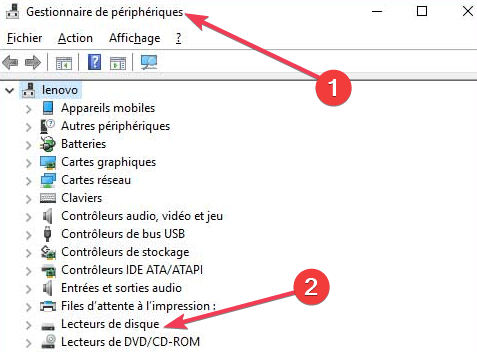
- Cliquez droit dessus et sélectionnez Mettre à jour le logiciel du pilote.
- S’il y a des mises à jour, suivez les instructions et votre pilote de disque dur sera mis à jour.
- Vous pouvez également aller dans Paramètres ->Mise à jour et sécurité pour vérifier si les mises à jour globales proposent améliorations pour votre disque dur.
1.2 Mettre à jour les pilotes automatiquement
Si vous souhaitez résoudre ce type de problème, il est essentiel de garder vos pilotes à jour.
Pourtant, le téléchargement manuel des pilotes peut être un processus long et fastidieux, pouvant mõjutaja hääletaja (au cas où vous n’appuyez pas sur le bon bouton).
Après plusieurs testid, mitte ainult DriverFixi järeldused, vaid ka parimad lahendused marsruudil.

Installige programmiprogramm, alustage analüsaatori automaatse häälestuse korraldajat à la recherche des pilotes obsolètes.

DriverFix
C’est facile de garder vos pilotes à jour à tout moment avec un outil efektiivsus - essayez-le par vous-même!
2. Modifiez la lettre et le chemin du pilote
- Cliquez droit sur Ce arvuti (il est probablement sur votre büroo, mais vous pouvez également y accéder à partir du Gestionnaire de fichiers).
- Cliquez sur Gérer pour afficher la fenêtre de gestion de l’ordinateur.
- Allez keelab Gestion des disques.
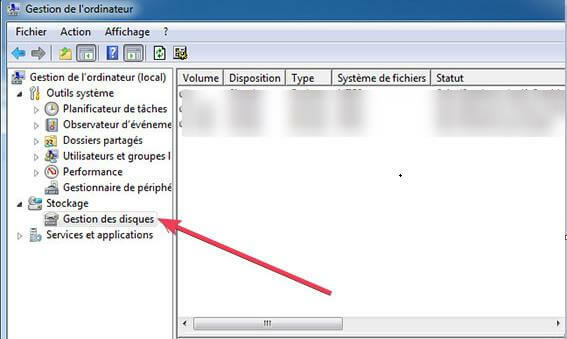
- Cliquez droit sur votre deuxième disque dur et sélectionnez Modifikatsioon la lettre de lecteur et les chemin d’accès.
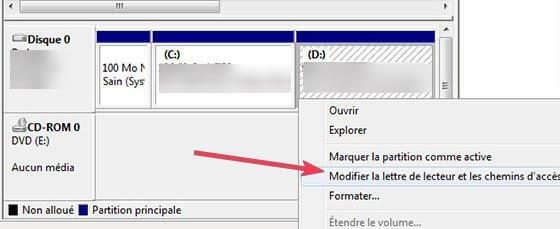
- Ensuite, choisissez la lettre de votre partition dans Affecter la lettre de lecteur suivante.
- Cliquez sur Okei, fermez toutes les fenêtres et redémarrez votre ordinateur.
Kas soovite uurida, kas olete PC-esituses? Ei ratez pas ces logiciels de pointe!
3. Récupérez le disque dur Windows endommagé
Dans de nombreux cas, les utilisateurs ont besoin de leur deuxième disque dur pour récupérer leurs données.
S’il n’est pas détecté, nous vous soovitus d’utiliser un logiciel de récupération de données.

Stellar Data Recovery on unologic avancé de sauvegarde et de restauration qui permet aux utilisateurs d’effectuer facilement des tâches de restauration complexes.
Avec toutes les fonctionnalités dont vous pourriez rêver, cet outil fait plus que votre application moyenne.
Pakun välja la complibilité multiplateforme pourrespondre à tous les périphériques de stockage, variant pratique pour scanner et reprendre la récupération de reprise pour plus de flexibilité et pluss.
Ses capacités stellaires s’étendent au-delà de la simple richupération de fichiers.
Ainsi, vous pourrez sauver just données avec une précision inégalée dans les scénarios les plus malheureux, y compris les lecteurs formatés, corrompus et / ou chiffrés.

Tähtede andmete taastamine
Récupérez les données de n’importe quel support de stockage avec une précision inégalée!
Laadne versioon Recuva Professional pakub välja virtuaalse, automaatse ja abistamise lisatasu.
Il s’agit d’une solution Recommendandée pour résoudre rapidement votre problème.
⇒Obtenez Recuva
Vous recherchez d’autres logiciels de récupération pour disque dur? Parimad hääled!
Sur cette noot, not concullons notre guide. Si vous avez des küsimustele ou des ettepanekutele, n’hésitez pas à accéder à la section des commentaires ci-dessous.
- Téléchargez PC Restoro taastamise väljaanne muni des technologies brevetées (brevet disponable ici).
- Cliquez sur Démarrer Scan vala identifikaator les défaillances Windowsi vastuvõtlikud dendommageri arvutid.
- Cliquez sur Réparer Tout pour résoudre les problèmes impactant la sécurité et les performance de votre ordinateur.
- 0 utilisateurs ont téléchargé Restoro ce mois-ci.
Küsimused fréquentes
L’ajout d’un deuxième disque dur vous aide à obtenir plus d’espace. Une alternatiiv tout aussi bonne consiste à vérifier les performance du disque pour étendre la capacité de stockage.
Si votre disque n’est pas affiché dans la gestion du PC, il est tõenäoliselt que son pilote en soit obsolète ou endommagé. Nous vous soovitused de mettre à jour tous vos pilotes.
Vous devez inicialiseerija le disque et le formater à partir de la section Gestion des disques -> Créer et formater des partitions de disque dur. S’il vous est võimatu de créer une nouvelle partitsioon, voici quoi faire.

